鼓谱
输入打击乐符号与输入音高乐器(如钢琴或小提琴)的符号略有不同。
打击乐谱表类型
当您使用新乐谱向导或乐器对话框创建打击乐谱时,MuseScore会自动为乐器选择最合适的谱表类型(单线、三线行或五线谱):若有需要,可以使用“选择乐器/乐器”页面上的“谱表类型”列进行更改。任何额外的更改(例如对双线谱的更改)都可以从乐谱本身进行(请参阅高级样式属性)。
在5线打击乐谱上,每件乐器都被分配了一个谱表上的垂直位置(线或间)和一个符头形状。对于鼓组,可以使用一个或两个声部。如果是后者,声部1(上方声部)通常包含用手演奏的(符干朝上的)音符,而声部2(下方声部)通常包含脚演奏的(符干朝下的)音符(见下图)。

音符输入方法
您可以用下列任一方法向打击乐谱表添加音符:
- 外部MIDI键盘;
- 钢琴键盘(虚拟);
- 计算机键盘;
- 鼠标。
这些方法可用于任何所需的组合:
MIDI键盘
要通过MIDI键盘向打击乐谱添加音符,请按照以下步骤操作:
-
确保 MIDI 键盘已连接并正常工作。
注:如果您在未进入音符输入模式的情况下单击打击乐器,您可以在MIDI键盘上演示打击乐器样本。
-
单击要开始的音符或休止符。
- 进入音符输入模式。
- 选取正确的声部。例如,小军鼓、侧杆和所有铙钹通常添加到声部1中;低音鼓添加到声部2中。
- 设置音符时值。
- 按下乐器键在乐谱中添加音符。要在同一位置添加另一个音符,请在按下第二个键时按住第一个键。
注:有关MIDI键盘按键与打击乐器的对应详细信息,请参阅GM2鼓图。一些键盘(例如卡西欧)在按键旁边显示打击乐符号,以辅助用户。
钢琴键盘
用虚拟钢琴键盘向打击乐谱添加音符:
-
确保钢琴键盘显示。按下P(或者从主菜单中选择视图 → 钢琴键盘)。
注:如果您在未进入音符输入模式的情况下单击打击乐器,您可以在钢琴键盘上演示打击乐器样本。
-
单击要开始的音符或休止符。
- 进入音符输入模式。
- 选取正确的声部。例如,小军鼓、侧杆和所有铙钹通常添加到声部1中;低音鼓添加到声部2中。
- 设置音符时值。
- 按下乐器键在乐谱中添加音符。
- 要向现有音符添加另一个音符,请按住Shift 并按下新音符时按住它(在2.1之前的版本中使用Ctrl/Mac:Cmd)。
注:有关钢琴键盘按键与打击乐器的对应详细信息,请参阅GM2鼓图。
默认情况下,钢琴键盘位于屏幕底部,即鼓输入调色板的左侧。但是,您可以通过拖动来使之浮动,然后以几种方式再次固定面板:
- 将面板向下拖移到中间,它将覆盖整个鼓谱输入面板。然后,两个面板都可以通过选项卡访问。
- 将面板向下拖移到右/左侧,它将停靠在鼓谱输入面板的右/左侧。
计算机键盘
要使用计算机键盘在打击乐谱上输入笔记:
- 单击要开始的音符或休止符。
- 进入音符输入模式。鼓谱输入面板现在显示在屏幕底部(见下方)。
- 设置所需音符时值。
- 按您要输入的乐器的快捷键(A-G)——请参考鼓谱输入面板窗口。
- 如果您希望为该声部中的现有音符添加另一个音符,请按Shift + [A–G]。
注;声部分配由鼓谱输入面板中音符的颜色决定:声部1为蓝色,声部2为绿色。
鼠标
向打击乐谱添加音符
使用以下方法添加新音符或替换现有和弦。
在打击乐谱的既有和弦中添加音符
注:声部分配由鼓谱输入面板中音符的颜色决定:声部1为蓝色,声部2为绿色。
鼓谱输入面板
当选中打击乐器,且音符输入模式为打开时,屏幕底部将打开一个名为“鼓谱输入面板”的窗口。此窗口对鼠标输入至关重要,并显示计算机键盘输入的快捷键,但若使用MIDI键盘或虚拟钢琴键盘,则可忽略。
面板中的每个音符代表一件打击乐器:将鼠标指针悬停在音符上会显示乐器名称。

字母A-G(显示在面板中的某些音符上方)被指定为输入特定乐器(低音鼓、小军鼓、闭合高帽等)的快捷键,而非指音符音高。它们可以在编辑鼓组窗口中根据需要进行更改或重新分配。
当鼓谱输入面板打开时,双击面板中的音符或输入快捷字母可将该乐器音符添加到打击乐谱中。面板中音符的颜色表示分配给该音符的声部——声部1为蓝色,声音2为绿色。若有需要,可在编辑鼓组对话框中更改。
此声部分配仅适用于音符的键盘和鼠标输入:通过MIDI键盘或虚拟钢琴键盘输入允许使用任何声部。
编辑鼓组
要打开编辑鼓组窗口,请使用以下任一选项:
- 单击鼓谱输入面板左侧的编辑鼓组按钮。
- 右键单击打击乐谱,然后选择“编辑鼓组...”。
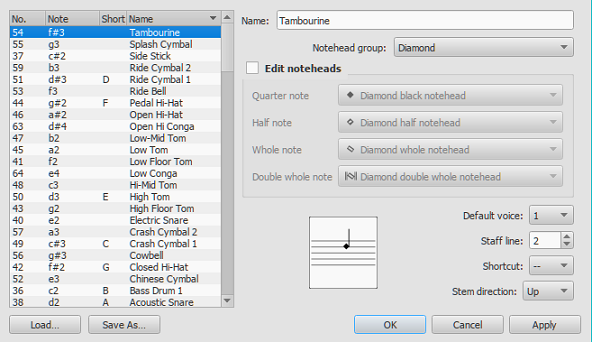
“编辑鼓组”对话框显示可用的打击乐器和分配给它们的MIDI音符/号码。它还决定了每个乐器在谱表上的显示方式——其名称、位置、符头类型和符干方向。在此所作的任何更改都会自动保存在父MuseScore文件中。
单击左侧列表中的一行,您可以按以下方式编辑该音符的显示属性:
名称:当您将鼠标悬停在音符上方时,您想要在鼓谱输入面板中显示的名称。留空以从鼓谱输入面板中删除此音符。
符头组:从选项下拉列表中为该乐器选择一个符头(注:选择“自定义”以激活“编辑符头”(如下)。
编辑符头:允许您通过为特定音符时值指定符头来进一步自定义显示。
默认声部:分配给四声部之一。不会影响MIDI键盘或虚拟钢琴键盘的输入。
谱线:此数字表示显示音符的五线/间。“0”表示音符显示在五线谱的最高线上。负数一点一点地向上移动音符,而正数则以同样的方式向下移动音符。
快捷键:为输入音符分配键盘快捷键。
符干方向:自动、向上或向下。
自定义鼓组可以保存为.drm文件,只需按下另存为...。您还可以使用加载...按钮导入自定义鼓组。
鼓法
输入鼓法符号(左、右):
- 单击要开始的音符。
- 在主菜单中选择添加→文本→鼓法。或者,在偏好设置中设置键盘快捷键来做同样的事情;
- 就像输入正常文本一样输入符号。要向前或向后移动到下一个音符,请使用与和弦符号相同的键盘快捷键。
- 要退出,请按Esc或者乐谱的空白处。
添加连击
要添加连击,请使用震音。
外链
- 如何创建爵士鼓符号 [MuseScore How-To]
- 视频教程:MuseScore in Minutes:第7课 - 指法谱和鼓谱
- Drum Parts [video]
- 在MuseScore 1.1中编辑鼓谱面板 [视频]
- 在MuseScore 1.1中保存鼓组更改 [视频]
- 鼓与打击乐记谱指南